Usuń wirusa Zfdv (wirus) - Rozwiązanie Szybkiego Odszyfrowywania
Instrukcja usuwania wirusa Zfdv
Czym jest Zfdv ransomware?
Ransomware Zfdv to infekcja, która szybko rozprzestrzenia się w systemie, wpływając na działanie urządzenia
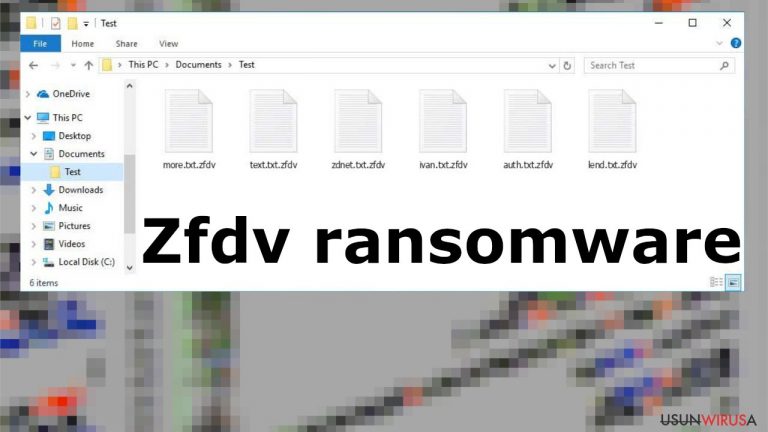
Wirus plików Zfdv to infekcja typu ransomware, która wykorzystuje szyfrowanie do bezpośredniego uszkadzania plików, by można było później zażądać opłaty. Ma to miejsce za pomocą notatki z żądaniem okupu, _readme.txt. Ta wiadomość pochodzi od przestępców, którzy stoją za tym zagrożeniem i którym zależy na Twoich pieniądzach. Ich motywacja jest finansowa i blokują pliki, by zażądać pieniędzy.
Przestępcy blokują często używane pliki i dane, które mogą być cenne dla ofiary. Dokumenty, obrazy czy też pliki audio i wideo zostają bezpośrednio uszkodzone przez wirusa ransomware Zfdv. Co więcej, system zostaje w znacznym stopniu dotknięty i spada wydajność z powodu uszkodzenia danych systemowych.
Wirus Zfdv może uszkodzić Twój komputer i system, ponieważ uruchamia dodatkowe złośliwe procesy i instaluje infekcje, które kontrolują trwałość działania komputera. Te trojany i inne złośliwe oprogramowanie mogą dodatkowo uszkodzić komputer . Twoje urządzenie może znacznie ucierpieć, ponieważ złośliwe oprogramowanie nadal działa, nawet jeśli dane zostaną zablokowane wkrótce po infiltracji.
Wyjaśnienia dotyczące ransomware
Cyberprzestępcy atakują ludzi, przedstawiając fałszywe twierdzenia na temat odszyfrowywania oraz żądając wysokich sum pieniędzy. Oferta testowego odszyfrowania wraz z obietnicą przesłania narzędzia po dokonaniu wpłaty wynoszącej $980 w Bitcoinach są fałszywe. Przestępcy mówią wiele, ale w rzeczywistości po dokonaniu płatności wszystkie pliki oznaczone jako .zfdv nadal pozostają zablokowane i nie do odczytania. Zwykle nie kończy się to dobrze – wiele ofiar kończy bez odszyfrowanych danych, a zamiast tego otrzymuje ponowną wiadomość z dalszymi żądaniami finansowymi.
| Nazwa | Zfdv ransomware |
|---|---|
| Typ | Kryptowirus, wirus blokujący pliki |
| Rodzina | Djvu ransomware |
| Oznaczenie | .zfdv |
| Dystrybucja | Ładunek infekcji dostarczają pliki dołączone do pirackich pakietów licencjonowanego oprogramowania lub gier wideo, oszukańcze kody |
| Informacje kontaktowe | admin@helpdata.top, supportsys@airmail.cc |
| Wysokość okupu | Zaczyna się od $490 i staje się dwukrotnie wyższy po pierwszych 72 godzinach ($980) |
| Żądanie okupu | _readme.txt |
| Eliminacja | Zagrożenie można usunąć za pomocą narzędzi antywirusowych, ponieważ takie aplikacja znajdują i usuwają wszelkie infekcje |
| Naprawa | Uruchomienie aplikacji takiej jak FortectIntego może wyczyścić pozostałości po wirusie i uszkodzone pliki systemowe |
Przed tym ostrzegają eksperci . Kiedy Twoje pliki zostaną zaszyfrowane, danych nie można już wyświetlać ani z nich korzystać. Jedynym sposobem na uzyskanie do nich dostępu jest właściwe hasło lub klucz – a mają je cyberprzestępcy. Jednak te narzędzia rzadko są zapewniane ofiarom wirusa ransomware Zfdv.
Ransomware to poważny wirus, który może szybko rozprzestrzenić się w systemach komputerowych i w znaczny sposób wpłynąć na działanie Twoich urządzeń. Jest tak niestety dlatego, że często klikamy na e-maile z linkami lub załącznikami bez wcześniejszego ich przeczytania, co prowadzi do problemów z integralnością naszego urządzenia. Te mailowe kampanie ze spamem i pirackie platformy są najczęstszymi sposobami rozpowszechniania ransomware.
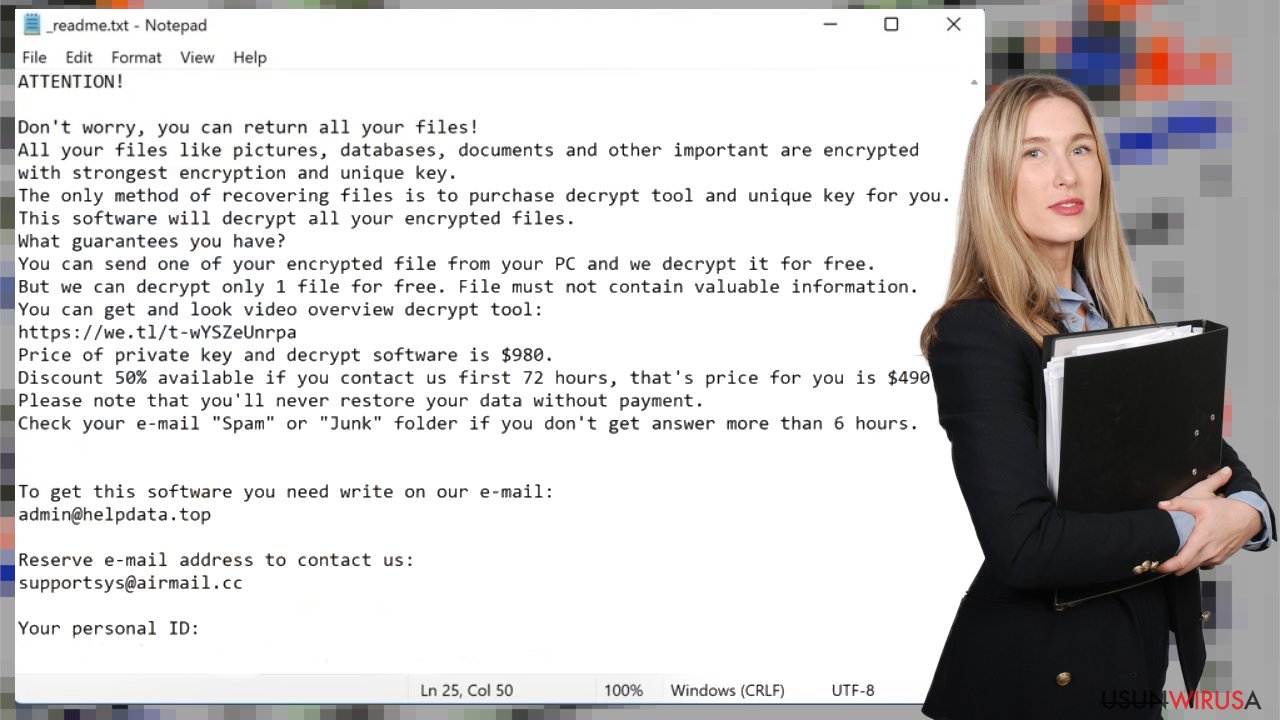
Usuwanie infekcji
Wirus ransomware uszkadza urządzenie, a proces usuwania infekcji ma kluczowe znaczenie. Nie można odzyskać plików w systemie, w którym nadal działa aktywny wirus. Jest to ryzykowne i niebezpieczne, ponieważ ransomware może od razu uruchomić szyfrowanie na nowo dodanych plikach.
Usuwanie tych zagrożeń wymaga użycia narzędzi anty-malware, ponieważ te aplikacje mogą wykryć ransomware Zfdv i inne powiązane lub losowe zagrożenia. Uruchomienie aplikacji antywirusowej pomoże dokładnie sprawdzić system i zlokalizować wszystkie pliki infekcji. Możesz chcieć sprawdzić urządzenie dwukrotnie, by upewnić się, że nie pozostały na nim żadne pliki pochodzące od tego ransomware.
Te zagrożenia mogą czasami być rozpowszechniane za pomocą trojanów lub innych infekcji, więc usunięcie wirusa za pomocą narzędzi anty-malware pomoże Ci pobyć się tych intruzów i całkowicie usunąć wirusa plików Zdfv. Nie płać i nawet nie rozważaj kontaktowania się z przestępcami stojącymi za tą infekcją.
Odzyskiwanie zmienionych plików w folderach systemowych
Ransomware Zfdv może być bardziej szkodliwe i wpływać na pliki systemowe, funkcje i cechy komputera. Te zmiany są potrzebne, by wirus mógł się utrzymać na urządzeniu. Ransomware wpływa również na określone funkcje komputera, aby usunięcie infekcji nie było ani możliwe ani proste.
Ransomware Zfdv może uszkodzić różne pliki i programy, by użytkownicy nie byli w stanie z łatwością przywrócić uszkodzonych plików na komputerze. Te problemy mogą znacząco wpłynąć na wydajność i stan bezpieczeństwa urządzenia. Jest tak dlatego, że te zmiany i uszkodzenia mogą pozostawić trwałe konsekwencje. Powinieneś samodzielnie usunąć wszelkie pozostałości i uszkodzenia.
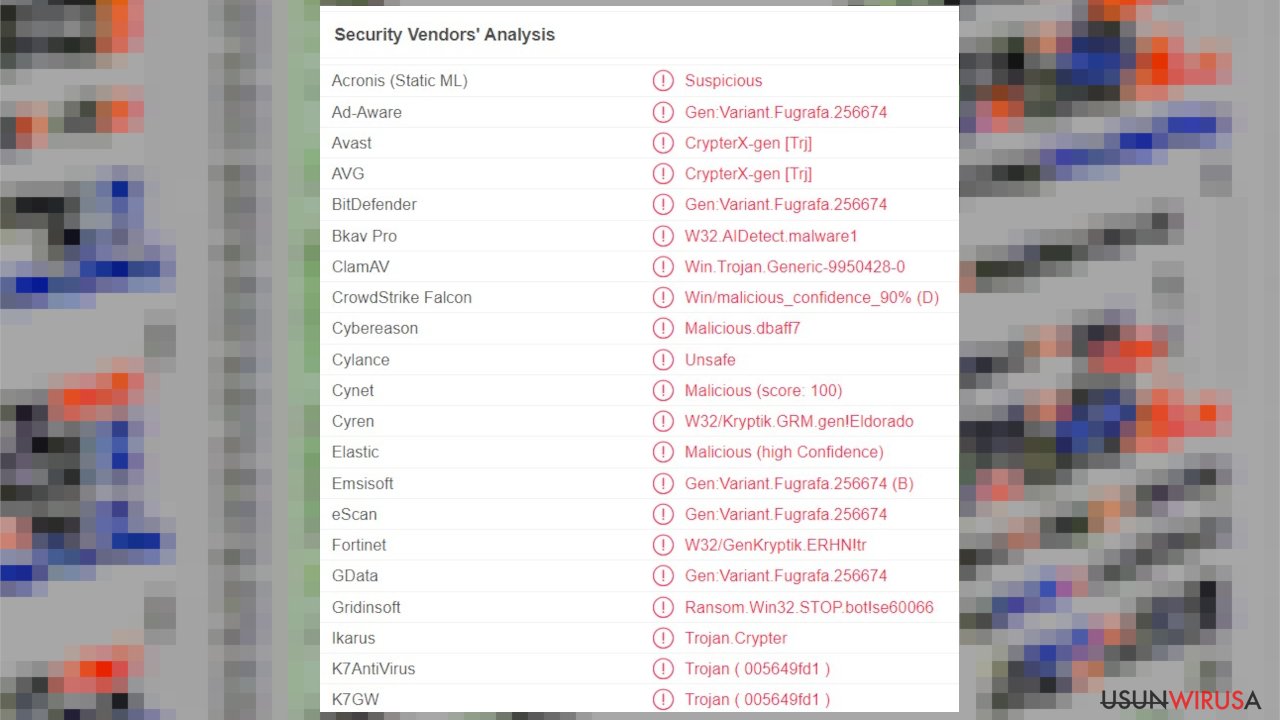
Kiedy komputer zostaje zainfekowany złośliwym oprogramowaniem, takim jak ransomware, jego system zostaje zmieniony, by działać w inny sposób. Przykładowo, infekcja może zmienić bazę danych rejestru systemu Windows, uszkodzić niezbędne funkcje rozruchu i inne sekcje, usunąć lub uszkodzić pliki DLL, itp. Kiedy plik systemowy zostaje uszkodzony przez malware, oprogramowanie antywirusowe nie może nic z tym zrobić, i zostawia go takim, jakim jest. W rezultacie użytkownicy mogą doświadczyć problemów z wydajnością, stabilnością i użytecznością do tego stopnia, że konieczne jest ponowne pełne zainstalowanie systemu Windows.
Z tego powodu zdecydowanie zalecamy skorzystanie z jedynej w swoim rodzaju, opatentowanej technologii naprawy FortectIntego. Nie tylko może ona naprawić po infekcji uszkodzenia spowodowane przez wirusy, ale jest także w stanie usunąć malware, które już znalazło się na systemie, dzięki kilku silnikom wykorzystywanym przez ten program. Poza tym aplikacja może także naprawić różne problemy związane z systemem Windows, które nie są spowodowane przez infekcje malware, np. błędy niebieskiego ekranu, zawieszanie się, błędy rejestru, uszkodzone biblioteki DLL, itp.
- Pobierz aplikację klikając na link powyżej
- Kliknij na ReimageRepair.exe
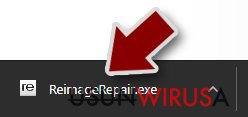
- Jeśli pojawi się Kontrola konta użytkownika, wybierz Tak
- Wciśnij Zainstaluj i poczekaj aż program ukończy proces instalacji
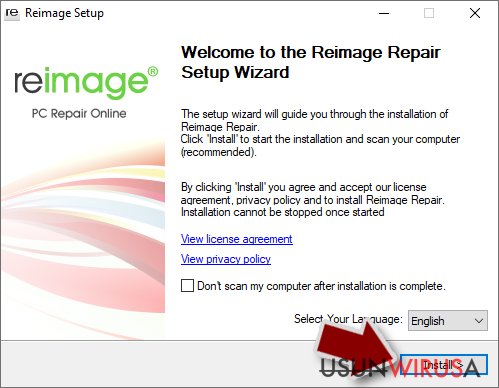
- Analiza twojego komputera rozpocznie się od razu
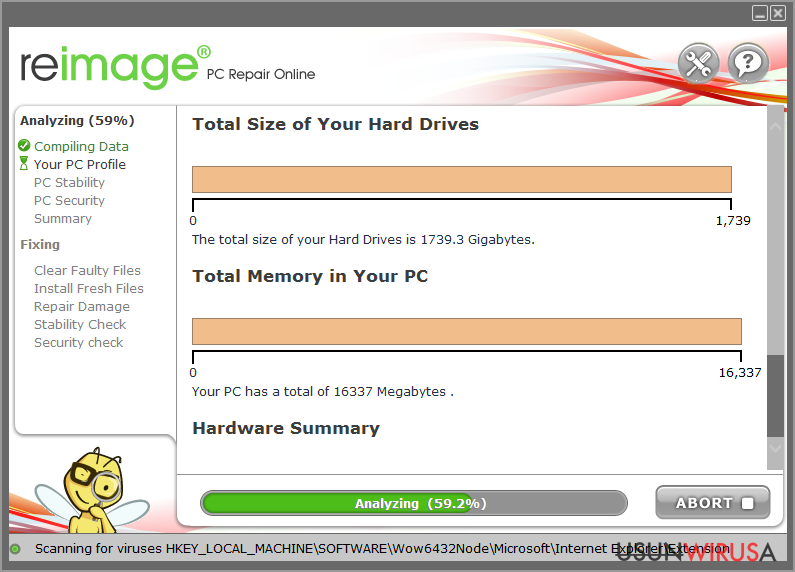
- Po ukończeniu, sprawdź rezultaty – będą wyświetlone w sekcji Podsumowanie
- Możesz teraz kliknąć na każdy z problemów i naprawić je ręcznie
- Jeśli widzisz wiele problemów, których naprawienie jest dla ciebie trudne, to zalecamy, byś wykupił licencję i naprawił je automatycznie.
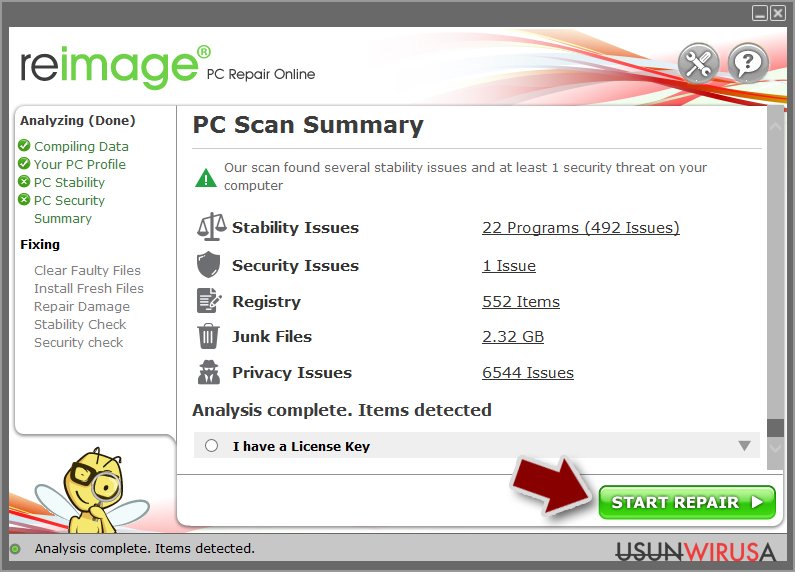
Odszyfrowanie wersji wirusa
Wirus plików, Zfdv, nie jest nowym zagrożeniem, ponieważ pochodzi z rodziny infekcji znanej od 2018 roku. To nowsza wersja konkretnego oprogramowania ransomware, którego nie da się odszyfrować. Developerzy ransomware zmieniają wybrane funkcje i kody w zagrożeniu, ale notatka z żądaniem okupu i wiadomość w pliku tekstowym pozostają takie same.
Infekcja może mieć różne adresy e-mail do kontaktu i używać różnych znaczników plików, ale poza tym wirus Zfdv jest taki sam, jak pozostałe wersje. Niestety oznacza to, że opcje odszyfrowywania są ograniczone z powodu użycia kluczy szyfrowania podczas procesu kodowania. W dalszym ciągu możesz jednak sprawdzić taką możliwość.
Nie płać tym przestępcom i spróbuj usunąć wirusa tak szybko, jak to możliwe. SpyHunter 5Combo Cleaner i Malwarebytes mogą Ci z tym pomóc. Wtedy możesz mieć pewność, że pliki da się odzyskać. Narzędzia do naprawy systemu, takie jak FortectIntego również pomagają upewnić się, że pozostałości wirusa Zfdv nie uszkadzają już komputera, dzięki czemu uszkodzone pliki można przywrócić bezpiecznie za pomocą kopii zapasowych.
Instrukcja ręcznego usuwania wirusa Zfdv
Ransomware: przywróć swoje pliki korzystając z oprogramowania do odzyskiwania
W związku z tym, że wielu użytkowników nie przygotowuje odpowiednich kopii zapasowych danych zanim zostaną zaatakowani przez ransomware, często mogą oni utracić dostęp do swoich plików na stałe. Płacenie przestępcom także jest bardzo ryzykowne, ponieważ mogą oni nie dotrzymać obietnic i nigdy nie przesłać wymaganego narzędzia deszyfrującego.
Choć może to brzmieć strasznie, to nie wszystko stracone – oprogramowanie do odzyskiwana danych może być w stanie pomóc w niektórych sytuacjach (w dużej mierze zależy to od wykorzystanego algorytmu szyfrowania, tego czy ransomware udało się ukończyć zaprogramowane działania, itp.). W związku z tym, że istnieją tysiące różnych odmian ransomware, nie można od razu stwierdzić czy oprogramowanie innych firm w twoim przypadku zadziała.
Dlatego sugerujemy wypróbować je niezależnie od tego, które ransomware zaatakowało twój komputer. Zanim zaczniesz, istnieje kilka wskazówek ważnych podczas radzenia sobie z taką sytuacją:
- W związku z tym, że zaszyfrowane dane na twoim komputerze mogą zostać trwale uszkodzone przez oprogramowanie zabezpieczające lub do odzyskiwania danych, powinieneś najpierw wykonać ich kopie zapasowe – użyj dysku USB lub innej pamięci.
- Próbuj przywrócić swoje pliki z wykorzystaniem tej metody tylko po wykonaniu skanu za pomocą oprogramowania antywirusowego.
Zainstaluj oprogramowanie do odzyskiwania danych
- Pobierz Data Recovery Pro.
- Kliknij dwukrotnie na instalator, by go uruchomić.

- Podążaj za wskazówkami na ekranie, by zainstalować oprogramowanie.
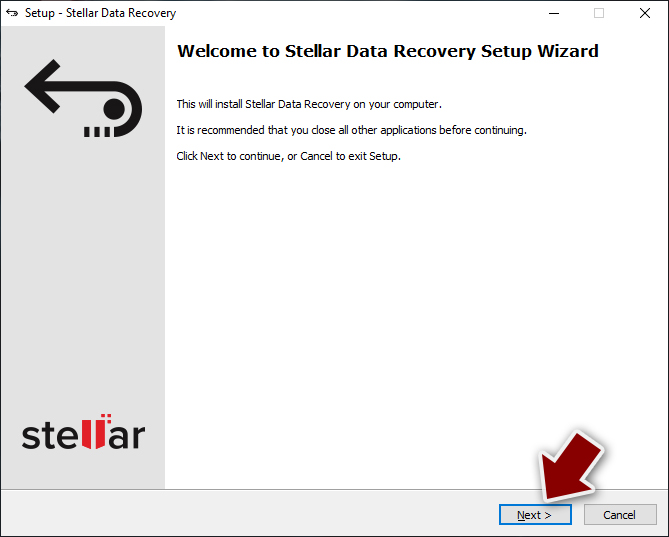
- Gdy tylko wciśniesz Zakończ, możesz używać aplikacji.
- Wybierz Wszystko lub zaznacz poszczególne foldery, z których chcesz odzyskać pliki.
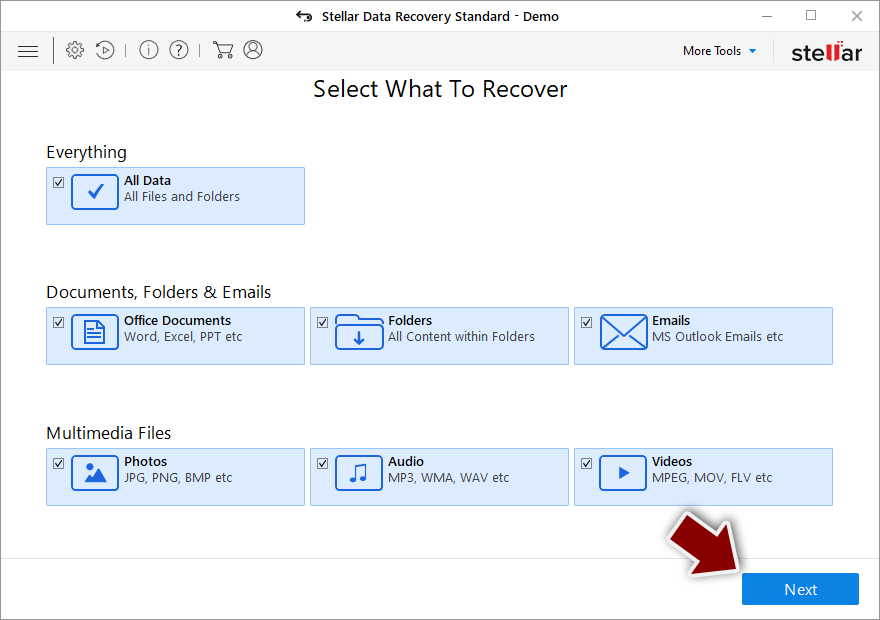
- Wciśnij Dalej.
- Na dole, włącz Głębokie skanowanie i wybierz, które Dyski chcesz przeskanować.
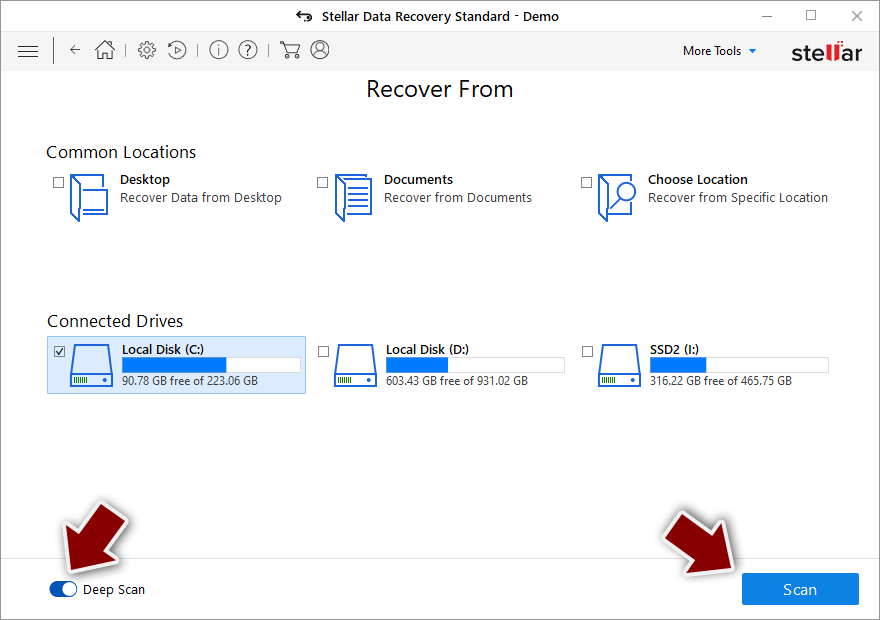
- Wciśnij Skanuj i poczekaj na ukończenie.
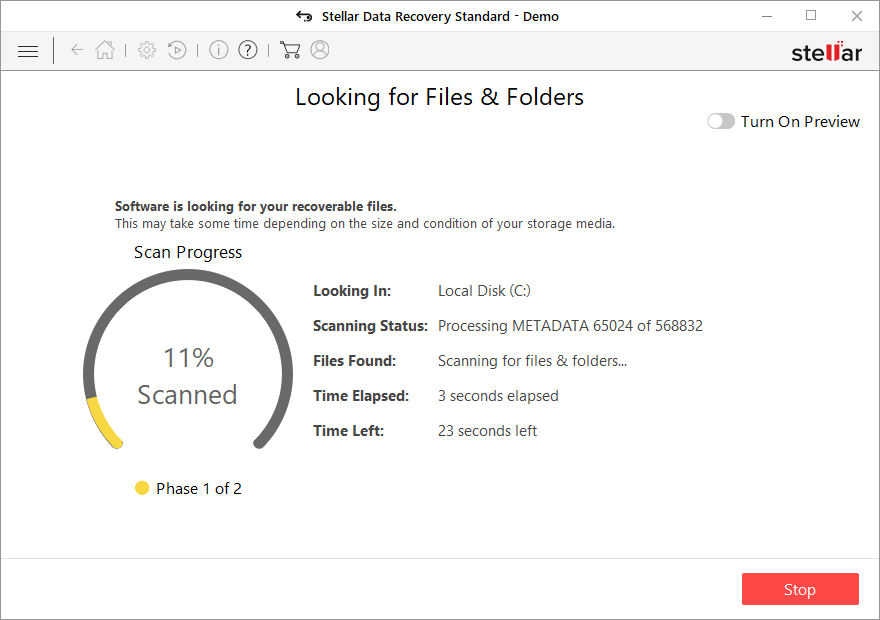
- Teraz możesz wybrać które pliki/foldery odzyskać – nie zapominaj, że masz także możliwość wyszukiwania po nazwie pliku!
- Wciśnij Odzyskaj, by przywrócić swoje pliki.
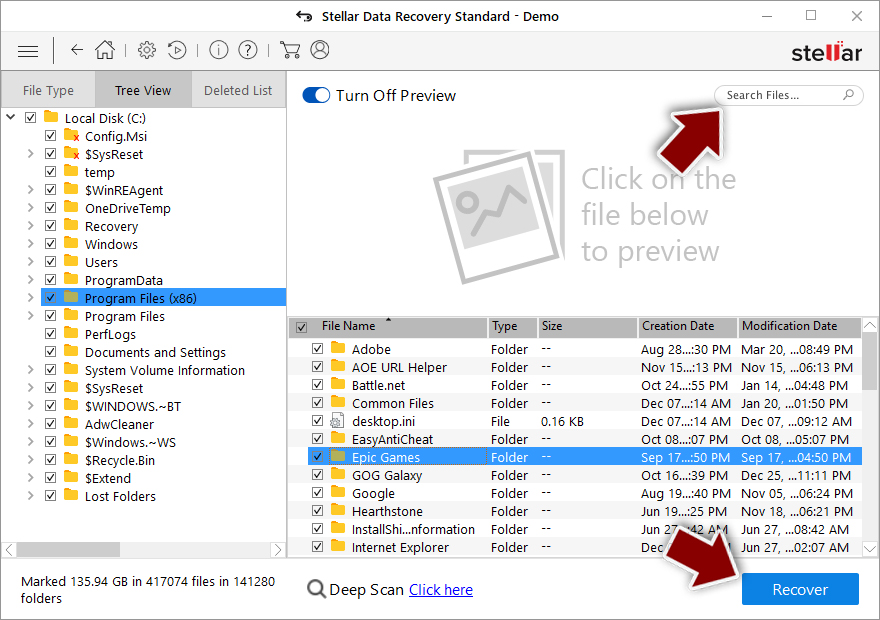
Ransomware: ręczne usuwanie ransomware w Trybie awaryjnym
Ważne! →
Przewodnik ręcznego usuwania może być zbyt skomplikowany dla zwykłych użytkowników komputerów. Przeprowadzenie go w sposób prawidłowy wymaga zaawansowanej wiedzy z zakresu informatyki (jeśli ważne pliki systemowe zostaną usunięte lub uszkodzone, może to skutkować uszkodzeniem całego systemu Windows) i może zająć wiele godzin. Dlatego też zdecydowanie zalecamy skorzystanie z automatycznej metody przedstawionej wyżej.
Krok 1. Przejdź do trybu awaryjnego z obsługą sieci
Ręczne usuwanie malware powinno być wykonywane w Trybie awaryjnym.
Windows 7 / Vista / XP
- Kliknij Start > Zamknij > Uruchom ponownie > OK.
- Kiedy twój komputer stanie się aktywny, zacznij naciskać przycisk F8 (jeśli to nie zadziała, spróbuj F2, F12, Del, itp. – wszystko zależy od modelu płyty głównej) wiele razy, aż zobaczysz okno Zaawansowane opcje rozruchu.
- Wybierz z listy opcję Tryb awaryjny z obsługą sieci.

Windows 10 / Windows 8
- Kliknij prawym przyciskiem myszy przycisk Start i wybierz Ustawienia.

- Przewiń w dół i wybierz Aktualizacja i zabezpieczenia.

- Wybierz Odzyskiwanie po lewej stronie okna.
- Teraz przewiń w dół i znajdź sekcję Zaawansowane uruchamianie.
- Kliknij Uruchom ponownie teraz.

- Wybierz Rozwiązywanie problemów.

- Idź do Zaawansowanych opcji.

- Wybierz Ustawienia uruchamiania.

- Naciśnij Uruchom ponownie.
- teraz wciśnij 5 lub kliknij 5) Włącz tryb awaryjny z obsługą sieci.

Krok 2. Zamknij podejrzane procesy
Menedżer zadań systemu Windows to przydatne narzędzie, które wyświetla wszystkie procesy działające w tle. Jeśli malware uruchomiło proces, to musisz go zamknąć:
- Wciśnij Ctrl + Shift + Esc na klawiaturze, by otworzyć Menedżera zadań.
- Kliknij Więcej szczegółów.

- Przewiń w dół do sekcji Procesy w tle i wyszukaj wszystko, co wygląda podejrzanie.
- Kliknij prawym przyciskiem myszy i wybierz Otwórz lokalizację pliku.

- Wróć do procesu, kliknij na niego prawym przyciskiem myszy i wybierz Zakończ proces.

- Usuń zawartość złośliwego folderu.
Krok 3. Sprawdź Uruchamianie
- Wciśnij Ctrl + Shift + Esc na klawiaturze, by otworzyć Menedżera zadań systemu Windows.
- Idź do karty Uruchamianie.
- Kliknij prawym przyciskiem myszy na podejrzany program i wybierz Wyłącz.

Krok 4. Usuń pliki wirusów
Pliki powiązane z malware można znaleźć w różnych miejscach na komputerze. Oto instrukcje, które pomogą ci je znaleźć:
- Wpisz Czyszczenie dysku w wyszukiwarce Windows i naciśnij Enter.

- Wybierz dysk, który chcesz wyczyścić (C: to domyślny dysk główny i prawdopodobnie jest on tym, który zawiera złośliwe pliki).
- Przewiń w dół przez listę Pliki do usunięcia i wybierz następujące:
Tymczasowe pliki internetowe
Pliki do pobrania
Kosz
Pliki tymczasowe - Wybierz Wyczyść pliki systemowe.

- Możesz także poszukać innych złośliwych plików ukrytych w następujących folderach (wpisz te wpisy w wyszukiwaniu Windows i wciśnij Enter):
%AppData%
%LocalAppData%
%ProgramData%
%WinDir%
Po zakończeniu, uruchom ponownie komputer w normalnym trybie.
Na końcu powinienes dodatkowo pomyśleć o ochronie swojego komputera przed oprogramowaniem ransomware. Aby chronić swój komputer przed Zfdv i innym szkodliwym oprogramowaniem polecamy skorzystanie ze sprawdzonego oprogramowania antyszpiegującego takiego jak FortectIntego, SpyHunter 5Combo Cleaner lub Malwarebytes
Polecane dla ciebie:
Nie pozwól, by rząd cię szpiegował
Rząd ma wiele problemów w związku ze śledzeniem danych użytkowników i szpiegowaniem obywateli, więc powinieneś mieć to na uwadze i dowiedzieć się więcej na temat podejrzanych praktyk gromadzenia informacji. Uniknij niechcianego śledzenia lub szpiegowania cię przez rząd, stając się całkowicie anonimowym w Internecie.
Możesz wybrać różne lokalizacje, gdy jesteś online i uzyskać dostęp do dowolnych materiałów bez szczególnych ograniczeń dotyczących treści. Korzystając z Private Internet Access VPN, możesz z łatwością cieszyć się połączeniem internetowym bez żadnego ryzyka bycia zhakowanym.
Kontroluj informacje, do których dostęp może uzyskać rząd i dowolna inna niepożądana strona i surfuj po Internecie unikając bycia szpiegowanym. Nawet jeśli nie bierzesz udziału w nielegalnych działaniach lub gdy ufasz swojej selekcji usług i platform, zachowaj podejrzliwość dla swojego własnego bezpieczeństwa i podejmij środki ostrożności, korzystając z usługi VPN.
Kopie zapasowe plików do późniejszego wykorzystania w przypadku ataku malware
Problemy z oprogramowaniem spowodowane przez malware lub bezpośrednia utrata danych w wyniku ich zaszyfrowania może prowadzić do problemów z twoim urządzeniem lub do jego trwałego uszkodzenia. Kiedy posiadasz odpowiednie, aktualne kopie zapasowe, możesz z łatwością odzyskać dane po takim incydencie i wrócić do pracy.
Bardzo ważne jest, aby aktualizować kopie zapasowe po wszelkich zmianach na urządzeniu, byś mógł powrócić do tego nad czym aktualnie pracowałeś, gdy malware wprowadziło jakieś zmiany lub gdy problemy z urządzeniem spowodowały uszkodzenie danych lub wpłynęły negatywnie na wydajność.
Posiadając poprzednią wersję każdego ważnego dokumentu lub projektu, możesz oszczędzić sobie frustracji i załamania. Jest to przydatne, gdy niespodziewanie pojawi się malware. W celu przywrócenia systemu, skorzystaj z Data Recovery Pro.
